Firefox синхронизация синхронизация в браузъра, като всички браузъри за интернет
От Firefox Sync - услуга от компанията Mozilla, по-рано известен като Weave и е достъпна само като продължение, но сега преименуван Sync и е на разположение в основната версия на Firefox 4. Целта на услугата - синхронизиране на раздели, история отметки, пароли, и настройките на браузъра на потребителя към друг компютри и мобилни устройства.
Синхронизацията е полезна, ако използвате Firefox на друг компютър и биха искали да имат едни и същи настройки, отметки, пароли и т.н. Друг случай е помощна програма за синхронизация - сте преместили системата, но забравих да запазите данните. В случай на синхронизация - Вашите данни няма да бъдат загубени, тъй като те се съхраняват не само на локалния ви компютър, но също така и от разстояние, така наречения облак.
Синхронизиране на Firefox 4
За да синхронизирате отидете на "Menu" (болен оранжев бутон Firefox с думата)> там, изберете елемента "Настройки"> отидете в най-дясната раздела "Синхронизиране" (Sync в английската версия):
В един бутон "Персонализиране на Firefox Sync» ще се появи. върху него и натиснете:
В следващия прозорец две възможности: "Създаване на нов акаунт" и "Connect":
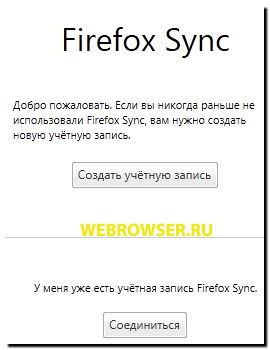
Моля, имайте предвид, преди да натиснете бутона "Напред" в долния ляв ъгъл има бутон "Sync Settings":
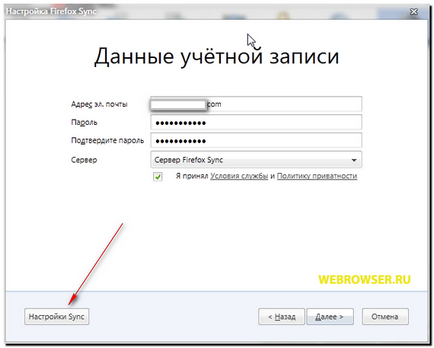
Кликнете върху него. Дисплеят се връща към настройките на нашия синхронизация:
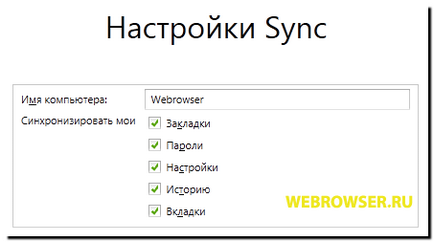
Можете да напишете името на вашия компютър, и изберете каква информация ще се синхронизира. След като изберете, кликнете върху бутона "Finish". Това ни връща към предишния прозорец, в който можете да кликнете върху бутона "Напред".
На следващия екран, можете са представени с синхронизиране ключ. Това е много важно. Без него, няма да бъде в състояние да синхронизирате данни на други компютри. Ключът може да се отпечата или запазен. Не го забравяйте! След това отново натиснете "Next".
В следващия прозорец ще бъде поискано да въведете подобен тест, за да докаже, че да се извърши регистрацията на лице, а не на автоматичен робот.
След като въведете CAPTCHA и натиснете бутона "Напред", за да се поздравим с приключването на регистрацията на услуга Firefox Sync синхронизацията. Натиснете бутона "Finish":
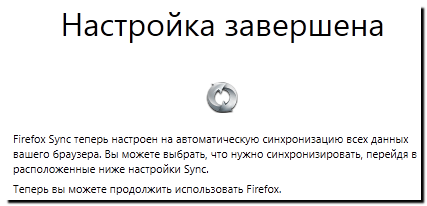
Управление на Firefox Sync
Сега, ако отидете на раздела с настройки в "Синхронизиране". тогава ще бъде на разположение на настройките на профила си:
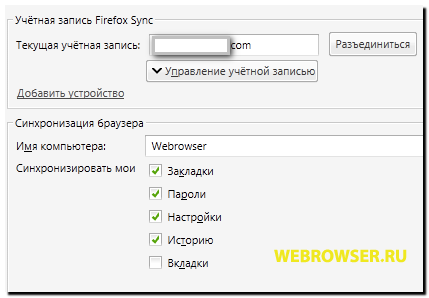
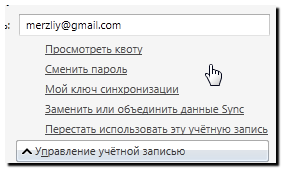
- Комбинирайте данни от този компютър с моя Sync данни - функция данни допринася за тъкане на компютъра в информацията за профила си. Например, можете да използвате компютрите на други хора далеч от дома и искате да сте били на разположение на вашия домашен компютър някои данни. Вие стартирате синхронизирането на този на някой друг компютър, като използва тази точка запазили данните от него, а след това, че ще бъде на разположение на домашния компютър.
- Замяна на всички данни на този компютър ми Sync данни - всички данни за текущата вашия компютър ще бъдат заменени от Sync. Параграф полезен за използване след повторните системи. Особено, ако ви се случи да са запазили местните си данни.
Радвахме се на поста? Разкажете ни за него!